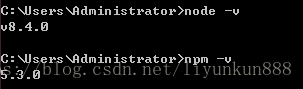版权声明:本文为博主原创文章,可以转载,但请说明文章的原始出处: https://blog.csdn.net/liyunkun888/article/details/83025789
一、安装node.js
去官网下载安装node.js
https://nodejs.org/en/
或者可以去node.js中文网下载
http://nodejs.cn/download/
安装完成以后通过命令行工具输入node -v查看安装的node.js版本
命令行工具输入npm -v查看安装的npm(包管理工具)版本
如果出现类似下面截图中的版本号 证明安装成功
二、安装cnpm(淘宝镜像)——按需安装
命令行输入
npm install -g cnpm --registry=https://registry.npm.taobao.org
安装完成以后输入cnpm -v检测是否安装成功
如果出现类似下面截图中的版本号 证明安装成功
三、安装webpack
命令行输入
cnpm install webpack -g
安装完成以后输入webpack -v检测是否安装成功
如果出现类似下面截图中的版本号 证明安装成功
四、安装vue-cli(vue脚手架)
命令行输入
npm install vue-cli -g
安装完成以后输入vue -V检测是否安装成功 如果出现类似下面截图中的版本号 证明安装成功
五、搭建项目
- 首先在磁盘新建一个文件夹,用来存放我们的项目
- 然后打开进入该文件夹,按住
shift + 鼠标右键选择在此处打开命令窗口- 命令行输入
vue init webpack 项目名字<项目名字不能用中文>- 接下来就是进行一些项目的配置,按自己需要选择即可
- 选择完成后,
cd 项目名字进入项目目录- 输入
npm install安装项目依赖- 完成以后输入
npm run dev启动项目就可以进行开发了
六、发布项目
最后项目开发完,命令行进入项目文件路径下,
npm run build就可以把项目打包了
项目上线的时候直接把打包生成的dist目录仍到服务器根目录下就可以了